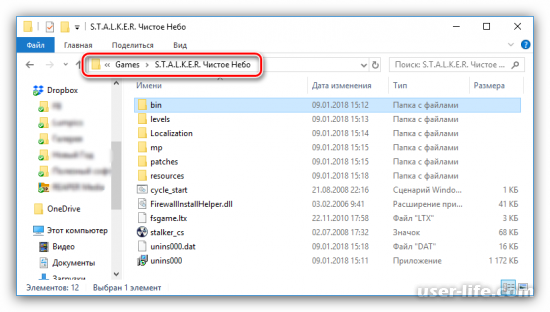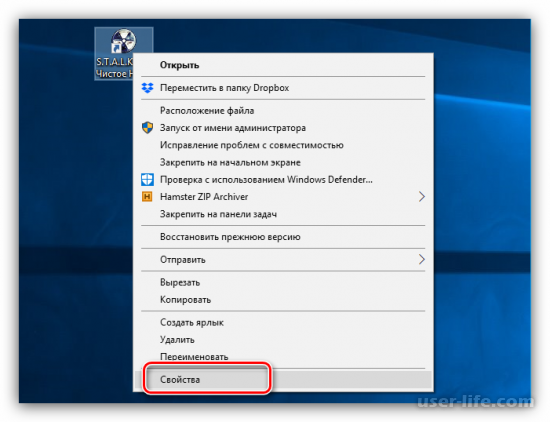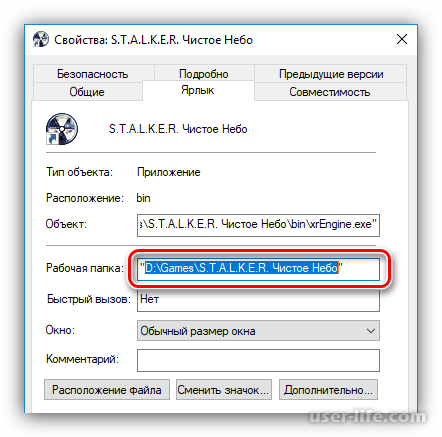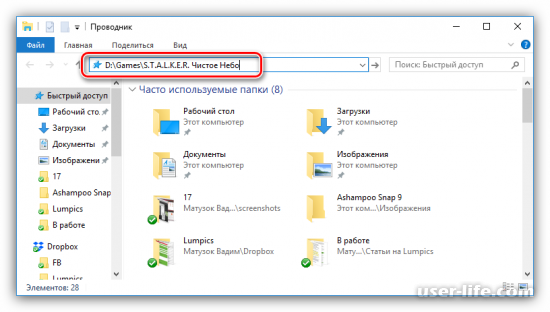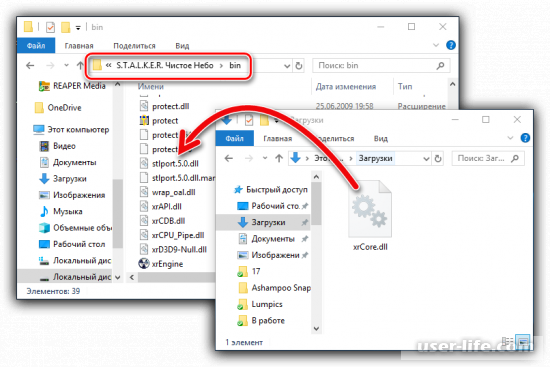xrCore.dll – это одна из библиотек, которая требуется для корректного запуска некоторых игр, в основном из серии STALKER. Она нужна для работы всех дополнений («Тень Чернобыля», «Зов Припяти», «Чистое небо» и т.д.). Также может требоваться для запуска некоторых модификаций в игре. Так как данная библиотека имеет узкую специализацию, то её нет по умолчанию в системе – она устанавливается вместе с игрой. Однако из-за различных сбоев в работе системы/игры/установщика библиотека может исчезнуть из системы.
Содержание
- Как устранить ошибку xrCore.dll
- Вариант 1: Скачивание другого установщика
- Вариант 2: Добавление файла xrCore
Так как библиотека устанавливается с самой игрой, то здесь логично будет либо попытаться переустановить саму игру, либо добавить библиотеку вручную. К сожалению, специализированные программы по поиску DLL-файлов, типа, DLL-Files.com Client в этом случае не могут похвастаться корректной работой, так как они нацелены на поиск и установку системных библиотек. Здесь же речь идёт об игровой DLL-библиотеки.
Рассмотрим два варианта устранения проблемы с файлом xrCore.dll.
Вариант 1: Скачивание другого установщика
Можно попытаться скачать другой установщик игры и выполнить переустановку. Можно просто выполнить переустановку игры со старого установщика. Однако проблема в том, что вы могли скачать изначально «битый» установщик. В основном, это актуально для пользователей, предпочитающих использовать пиратские продукты. Если же вы скачивали игру с официальных источников, например, Steam, то таких проблем возникнуть не должно.
Читайте также:
Исправление ошибки с файлом ubiorbitapi_r2_loader.dll
Как исправить ошибку: nvcuda.dll missing Windows 7
Исправляем ошибку d3dcompiler_43.dll
Исправляем ошибку с файлом msvcp120.dll
Дополнительно рекомендуется во время переустановки игры отключить антивирусную защиту или добавить установочный файл/папку с игрой в исключения вашего антивируса. Но делать это рекомендуется только в том случае, если вы уверены в «чистоте» установочного файла.
Для примера можете почитать нашу статью про то, как добавлять исключения в один из самых популярных антивирусов.
Вариант 2: Добавление файла xrCore
В этом случае вы скачиваете отдельно файл библиотеки и переносите его в корневую папку с игрой. Инструкция для данного случая выглядит следующим образом:
- Для начала вам узнать расположение корневой папки игры. Кликните правой кнопкой мыши по иконке игры и выберите из контекстного меню пункт «Свойства».
- В окошке «Свойства» откройте вкладку «Ярлык». Обратите внимание на строку «Рабочая папка». В ней будет написан адрес корневой папки игры. Скопируйте его.
- Теперь откройте «Проводник» Windows. В адресную строку вставьте скопированный ранее адрес. Если где-то в адресе присутствовали кавычки, то их нужно будет удалить. Нажмите Enter, чтобы выполнить поиск и переход по указанному адресу.
- В корневой директории игры откройте папку «bin».
- Теперь скачайте из интернета файл xrCore. Для этих целей можно использовать любой поисковик и браузер.
- Скаченный файл просто переместите в папку «bin», которую открыли ранее.
Как видите, ошибка с отсутствующей библиотекой xrCore.dll решается достаточно легко. Плюс, у вас есть несколько вариантов решения.
Первым делом:
Скачайте библиотеку — скачать xrcore.dll
Затем:
Поместите xrcore.dll
в одну из следующих папок:
Если у вас 64-битная версия Windows, то поместите файл в:
«C:\Windows\SysWOW64»
Если у вас 32-битная версия Windows, то поместите файл в:
«C:\Windows\System32»
После этого
Перезагрузите компьютер, чтобы изменения вступили в силу.
Всё равно выдаёт ошибку xrcore.dll
не был найден?
Тогда придётся установить этот файл вручную. Для этого:
Зайдите в меню «Пуск».
В строчке поиска введите «cmd». И запустите найденную программу от имени администратора.
В открывшемся окне введите «regsvr32 xrcore.dll
«.
После этого снова перезагрузите компьютер. Теперь ошибка должна быть исправлена.
Если что-то не понятно прочитайте более подробную инструкцию — как установить dll файл.
Информация о системе:
На вашем ПК работает: …
Ошибка Xrcore.dll: как исправить?
В начале нужно понять, почему xrcore.dll файл отсутствует и какова причина возникновения xrcore.dll ошибки. Часто программное обеспечение попросту не может функционировать из-за недостатков в .dll-файлах.
Что означает DLL-файл? Почему возникают DLL-ошибки?
DLL (Dynamic-Link Libraries) являются общими библиотеками в Microsoft Windows, которые реализовала корпорация Microsoft. Известно, что файлы DLL так же важны, как и файлы с расширением EXE. Реализовать DLL-архивы, не используя утилиты с расширением .exe, нельзя.
Файлы DLL помогают разработчикам применять стандартный код с информаций, чтобы обновить функциональность программного обеспечения, не используя перекомпиляцию. Получается, файлы MSVCP100.dll содержат код с данными на разные программы. Одному DLL-файлу предоставили возможность быть использованным иным ПО, даже если отсутствует необходимость в этом. Как итог – нет нужно создавать копии одинаковой информации.
Когда стоит ожидать появление отсутствующей ошибки Xrcore.dll?
Когда перед пользователем возникает данное сообщения, появляются неисправности с Xrcore.dll
- Программа не может запуститься, так как Xrcore.dll отсутствует на ПК.
- Xrcore.dll пропал.
- Xrcore.dll не найден.
- Xrcore.dll пропал с ПК. Переустановите программу для исправления проблемы.
- «Это приложение невозможно запустить, так как Xrcore.dll не найден. Переустановите приложения для исправления проблемы.»
Что делать, когда проблемы начинают появляться во время запуска программы? Это вызвано из-за неисправностей с Xrcore.dll. Есть проверенные способы, как быстро избавиться от этой ошибки навсегда.
Метод 1: Скачать Xrcore.dll для установки вручную
В первую очередь, необходимо скачать Xrcore.dll на компьютер только с нашего сайта, на котором нет вирусов и хранятся тысячи бесплатных Dll-файлов.
- Копируем файл в директорию установки программы только тогда, когда программа пропустит DLL-файл.
- Также можно переместить файл DLL в директорию системы ПК (для 32-битной системы — C:\Windows\System32, для 64-битной системы — C:\Windows\SysWOW64\).
- Теперь следует перезагрузить свой ПК.
Метод не помог и появляются сообщения — «xrcore.dll Missing» или «xrcore.dll Not Found»? Тогда воспользуйтесь следующим методом.
Xrcore.dll Версии
Метод 2: Исправить Xrcore.dll автоматически благодаря инструменту для исправления ошибок
Очень часто ошибка появляется из-за случайного удаления файла Xrcore.dll, а это моментально вызывает аварийное завершение работы приложения. Программы с вирусами делают так, что Xrcore.dll и остальные системные файлы повреждаются.
Исправить Xrcore.dll автоматически можно благодаря инструмента, который исправляет все ошибки! Подобное устройство необходимо для процедуры восстановления всех поврежденных или удаленных файлов, которые находятся в папках Windows. Следует только установить инструмент, запустить его, а программа сама начнет исправлять найденные Xrcore.dll проблемы.
Данный метод не смог помочь? Тогда переходите к следующему.
Метод 3: Устанавливаем/переустанавливаем пакет Microsoft Visual C ++ Redistributable Package
Ошибку Xrcore.dll часто можно обнаружить, когда неправильно работает Microsoft Visual C++ Redistribtable Package. Следует проверить все обновления или переустановить ПО. Сперва воспользуйтесь поиском Windows Updates для поиска Microsoft Visual C++ Redistributable Package, чтобы обновить/удалить более раннюю версию на новую.
- Нажимаем клавишу с лого Windows для выбора Панель управления. Здесь смотрим на категории и нажимаем Uninstall.
- Проверяем версию Microsoft Visual C++ Redistributable и удаляем самую раннюю из них.
- Повторяем процедуру удаления с остальными частями Microsoft Visual C++ Redistributable.
- Также можно установить 3-ю версию редистрибутива 2015 года Visual C++ Redistribtable, воспользовавшись загрузочной ссылкой на официальном сайте Microsoft.
- Как только загрузка установочного файла завершится, запускаем и устанавливаем его на ПК.
- Перезагружаем ПК.
Данный метод не смог помочь? Тогда переходите к следующему.
Метод 4: Переустановка программы
Необходимая программа показывает сбои по причине отсутствия .DLL файла? Тогда переустанавливаем программу, чтобы безопасно решить неисправность.
Метод не сумел помочь? Перейдите к следующему.
Метод 5: Сканируйте систему на вредоносные ПО и вирусы
System File Checker (SFC) является утилитой в операционной системе Windows, которая позволяет проводить сканирование системных файлов Windows и выявлять повреждения, а также с целью восстановить файлы системы. Данное руководство предоставляет информацию о том, как верно запускать System File Checker (SFC.exe) для сканирования системных файлов и восстановления недостающих/поврежденных системных файлов, к примеру, .DLL. Когда файл Windows Resource Protection (WRP) имеет повреждения или попросту отсутствует, система Windows начинает вести себя неправильно и с проблемами. Часто определенные функции Windows перестают функционировать и компьютер выходит из строя. Опцию «sfc scannow» используют как один из специальных переключателей, которая доступна благодаря команды sfc, команды командной строки, которая используется на запуск System File Checker. Для ее запуска сперва необходимо открыть командную строку, после чего ввести «командную строку» в поле «Поиск». Теперь нажимаем правой кнопкой мыши на «Командная строка» и выбираем «Запуск от имени администратора». Необходимо обязательно запускать командную строку, чтобы сделать сканирование SFC.
- Запуск полного сканирования системы благодаря антивирусной программы. Не следует надеяться лишь на Windows Defender, а выбираем дополнительно проверенную антивирусную программу.
- Как только обнаружится угроза, нужно переустановить программу, которая показывает уведомление о заражении. Лучше сразу переустановить программу.
- Пробуем провести восстановление при запуске системы, но только тогда, когда вышеперечисленные методы не сработали.
- Если ничего не помогает, тогда переустанавливаем ОС Windows.
В окне командной строки нужно ввести команду «sfc /scannow» и нажать Enter. System File Checker начнет свою работу, которая продлится не более 15 минут. Ждем, пока сканирование завершится, после чего перезагружаем ПК. Теперь ошибка «Программа не может запуститься из-за ошибки Xrcore.dll отсутствует на вашем компьютере не должна появляться.
Метод 6: Очиститель реестра
Registry Cleaner считается мощной утилитой для очищения ненужных файлов, исправления проблем реестра, выяснения причин замедленной работы ПК и устранения неисправностей. Утилита идеальна для всех компьютеров. Пользователь с правами администратора сможет быстрее проводить сканирование и последующее очищение реестра.
- Загрузка приложения в ОС Windows.
- Устанавливаем программу и запускаем ее – все процессы очистки и исправления проблем на ПК пройдут автоматически.
Метод не сумел помочь? Перейдите к следующему.
Часто задаваемые вопросы (FAQ)
— последняя версия xrcore.dll, которая доступна для скачивания
xrcore.dll обязательно нужно расположить в системной папке Windows
Самый простой метод – это использовать инструмент для исправления ошибок dll
Эта страница доступна на других языках:
English |
Deutsch |
Español |
Italiano |
Français |
Indonesia |
Nederlands |
Nynorsk |
Português |
Українська |
Türkçe |
Malay |
Dansk |
Polski |
Română |
Suomi |
Svenska |
Tiếng việt |
Čeština |
العربية |
ไทย |
日本語 |
简体中文 |
한국어
Информация о системе:
На вашем ПК работает: …
В начале нужно понять, почему xrcore.dll файл отсутствует и какова причина возникновения xrcore.dll ошибки. Часто программное обеспечение попросту не может функционировать из-за недостатков в .dll-файлах.
DLL (Dynamic-Link Libraries) являются общими библиотеками в Microsoft Windows, которые реализовала корпорация Microsoft. Известно, что файлы DLL так же важны, как и файлы с расширением EXE. Реализовать DLL-архивы, не используя утилиты с расширением .exe, нельзя.
Файлы DLL помогают разработчикам применять стандартный код с информаций, чтобы обновить функциональность программного обеспечения, не используя перекомпиляцию. Получается, файлы MSVCP100.dll содержат код с данными на разные программы. Одному DLL-файлу предоставили возможность быть использованным иным ПО, даже если отсутствует необходимость в этом. Как итог – нет нужно создавать копии одинаковой информации.
Когда стоит ожидать появление отсутствующей ошибки Xrcore.dll?
Когда перед пользователем возникает данное сообщения, появляются неисправности с Xrcore.dll
- Программа не может запуститься, так как Xrcore.dll отсутствует на ПК.
- Xrcore.dll пропал.
- Xrcore.dll не найден.
- Xrcore.dll пропал с ПК. Переустановите программу для исправления проблемы.
- «Это приложение невозможно запустить, так как Xrcore.dll не найден. Переустановите приложения для исправления проблемы.»
Что делать, когда проблемы начинают появляться во время запуска программы? Это вызвано из-за неисправностей с Xrcore.dll. Есть проверенные способы, как быстро избавиться от этой ошибки навсегда.
Метод 1: Скачать Xrcore.dll для установки вручную
В первую очередь, необходимо скачать Xrcore.dll на компьютер только с нашего сайта, на котором нет вирусов и хранятся тысячи бесплатных Dll-файлов.
- Копируем файл в директорию установки программы только тогда, когда программа пропустит DLL-файл.
- Также можно переместить файл DLL в директорию системы ПК (для 32-битной системы — C:WindowsSystem32, для 64-битной системы — C:WindowsSysWOW64).
- Теперь следует перезагрузить свой ПК.
Метод не помог и появляются сообщения — «xrcore.dll Missing» или «xrcore.dll Not Found»? Тогда воспользуйтесь следующим методом.
Xrcore.dll Версии
Дата выхода: February 28, 2021
| Версия | Язык | Размер | MD5 / SHA-1 | |
|---|---|---|---|---|
| 1.6.0.2 32bit | 0.8 MB | MD5 SHA1 |
|
Дата выхода: February 28, 2021
| Версия | Язык | Размер | MD5 / SHA-1 | |
|---|---|---|---|---|
| 0.0.0.0 32bit | 0.38 MB | MD5 SHA1 |
|
Метод 2: Исправить Xrcore.dll автоматически благодаря инструменту для исправления ошибок
Очень часто ошибка появляется из-за случайного удаления файла Xrcore.dll, а это моментально вызывает аварийное завершение работы приложения. Программы с вирусами делают так, что Xrcore.dll и остальные системные файлы повреждаются.
Исправить Xrcore.dll автоматически можно благодаря инструмента, который исправляет все ошибки! Подобное устройство необходимо для процедуры восстановления всех поврежденных или удаленных файлов, которые находятся в папках Windows. Следует только установить инструмент, запустить его, а программа сама начнет исправлять найденные Xrcore.dll проблемы.
Данный метод не смог помочь? Тогда переходите к следующему.
Метод 3: Устанавливаем/переустанавливаем пакет Microsoft Visual C ++ Redistributable Package
Ошибку Xrcore.dll часто можно обнаружить, когда неправильно работает Microsoft Visual C++ Redistribtable Package. Следует проверить все обновления или переустановить ПО. Сперва воспользуйтесь поиском Windows Updates для поиска Microsoft Visual C++ Redistributable Package, чтобы обновить/удалить более раннюю версию на новую.
- Нажимаем клавишу с лого Windows для выбора Панель управления. Здесь смотрим на категории и нажимаем Uninstall.
- Проверяем версию Microsoft Visual C++ Redistributable и удаляем самую раннюю из них.
- Повторяем процедуру удаления с остальными частями Microsoft Visual C++ Redistributable.
- Также можно установить 3-ю версию редистрибутива 2015 года Visual C++ Redistribtable, воспользовавшись загрузочной ссылкой на официальном сайте Microsoft.
- Как только загрузка установочного файла завершится, запускаем и устанавливаем его на ПК.
- Перезагружаем ПК.
Данный метод не смог помочь? Тогда переходите к следующему.
Метод 4: Переустановка программы
Необходимая программа показывает сбои по причине отсутствия .DLL файла? Тогда переустанавливаем программу, чтобы безопасно решить неисправность.
Метод не сумел помочь? Перейдите к следующему.
Метод 5: Сканируйте систему на вредоносные ПО и вирусы
System File Checker (SFC) является утилитой в операционной системе Windows, которая позволяет проводить сканирование системных файлов Windows и выявлять повреждения, а также с целью восстановить файлы системы. Данное руководство предоставляет информацию о том, как верно запускать System File Checker (SFC.exe) для сканирования системных файлов и восстановления недостающих/поврежденных системных файлов, к примеру, .DLL. Когда файл Windows Resource Protection (WRP) имеет повреждения или попросту отсутствует, система Windows начинает вести себя неправильно и с проблемами. Часто определенные функции Windows перестают функционировать и компьютер выходит из строя. Опцию «sfc scannow» используют как один из специальных переключателей, которая доступна благодаря команды sfc, команды командной строки, которая используется на запуск System File Checker. Для ее запуска сперва необходимо открыть командную строку, после чего ввести «командную строку» в поле «Поиск». Теперь нажимаем правой кнопкой мыши на «Командная строка» и выбираем «Запуск от имени администратора». Необходимо обязательно запускать командную строку, чтобы сделать сканирование SFC.
- Запуск полного сканирования системы благодаря антивирусной программы. Не следует надеяться лишь на Windows Defender, а выбираем дополнительно проверенную антивирусную программу.
- Как только обнаружится угроза, нужно переустановить программу, которая показывает уведомление о заражении. Лучше сразу переустановить программу.
- Пробуем провести восстановление при запуске системы, но только тогда, когда вышеперечисленные методы не сработали.
- Если ничего не помогает, тогда переустанавливаем ОС Windows.
В окне командной строки нужно ввести команду «sfc /scannow» и нажать Enter. System File Checker начнет свою работу, которая продлится не более 15 минут. Ждем, пока сканирование завершится, после чего перезагружаем ПК. Теперь ошибка «Программа не может запуститься из-за ошибки Xrcore.dll отсутствует на вашем компьютере не должна появляться.
Метод 6: Очиститель реестра
Registry Cleaner считается мощной утилитой для очищения ненужных файлов, исправления проблем реестра, выяснения причин замедленной работы ПК и устранения неисправностей. Утилита идеальна для всех компьютеров. Пользователь с правами администратора сможет быстрее проводить сканирование и последующее очищение реестра.
- Загрузка приложения в ОС Windows.
- Устанавливаем программу и запускаем ее – все процессы очистки и исправления проблем на ПК пройдут автоматически.
Метод не сумел помочь? Перейдите к следующему.
Часто задаваемые вопросы (FAQ)
1.6.0.2 — последняя версия xrcore.dll, которая доступна для скачивания
xrcore.dll обязательно нужно расположить в системной папке Windows
Самый простой метод – это использовать инструмент для исправления ошибок dll
Эта страница доступна на других языках:
English |
Deutsch |
Español |
Italiano |
Français |
Indonesia |
Nederlands |
Nynorsk |
Português |
Українська |
Türkçe |
Malay |
Dansk |
Polski |
Română |
Suomi |
Svenska |
Tiếng việt |
Čeština |
العربية |
ไทย |
日本語 |
简体中文 |
한국어
Содержание
- Ошибка xrCore dll для Сталкера Чистое небо Зов Припяти скачать бесплатно
- Устранение проблем с библиотекой xrCore.dll
- Как устранить ошибку xrCore.dll
- Вариант 1: Скачивание другого установщика
- Вариант 2: Добавление файла xrCore
- Xrcore.dll
- Ошибка Xrcore.dll: как исправить?
- Что означает DLL-файл? Почему возникают DLL-ошибки?
- Когда стоит ожидать появление отсутствующей ошибки Xrcore.dll?
- Метод 1: Скачать Xrcore.dll для установки вручную
- Xrcore.dll Версии
- Метод 2: Исправить Xrcore.dll автоматически благодаря инструменту для исправления ошибок
- Метод 3: Устанавливаем/переустанавливаем пакет Microsoft Visual C ++ Redistributable Package
- Метод 4: Переустановка программы
- Метод 5: Сканируйте систему на вредоносные ПО и вирусы
- Метод 6: Очиститель реестра
- Скачать xrcore.dll:
- Как установить xrcore.dll файл?
- Обновление драйверов
Ошибка xrCore dll для Сталкера Чистое небо Зов Припяти скачать бесплатно
Всем привет! Динамическая библиотека с файлами под названием «xrCore.dll» — это один из важнейших компонентов для нормальной работоспособности такой игры как «СТАЛКЕР». Следует отметить, что данная библиотека является опорой всех частей данной серии игр, в том числе даже разнообразных модов.
В случае, если при попытке запуски одной из игр серии вы увидите оповещение «XRCORE.DLL не найден», то это означает, что данная библиотека повреждена, или же по какой-либо причине удалена и отсутствует. Итак, сегодня мы разберём два способа устранения данной ошибки.
Как мы уже сказали ранее, директория «xrCore.dll» — это важнейший компонент игры. Исходя из этого можно сказать, что при инсталляции игры он так же интегрируется в систему вместе с остальными игровыми файлами. Значит первое действие, которое должно полностью устранить проблему с невозможностью обнаружения директории – это реинсталляция игры.
Метод 1 – Реинсталляция игры
Скорее всего, реинсталляция игры «STALKER» поможет вам избавится от данной неполадки, но тем не менее, гарантировать 100 процентный результат нельзя. Для того, чтобы увеличить вероятность успеха советуем вам временно деактивировать ваш антивирусный софт, поскольку иногда он может воспринимать документы в расширении «DLL» в качестве вредоносного софта, и поэтому либо полностью удалять их, либо перемещать их в так называемый карантин.
О процедуре временной деактивации антивируса мы рассказывали в приведённой ниже статье. Только советуем вам не забыть после выполнения процедуры установки включить антивирус обратно.
Важно!
В случае, если вы отключили антивирус и корректно выполнили процедуру установки, после вновь включили антивирус, а игра всё равно не запускается, то мы советуем вам обратить внимание на источник, из которого вы скачивали/приобретали игру. Напоминаем вам, что всегда требуется скачивать или покупать игры исключительно у официальных источников, в противном случае вы можете получить не только вредоносный код, который доставит вам кучу проблем с системой, но и неработоспособные компоненты.
Метод 2 – Самостоятельное скачивание компонента
В случае, если описанная выше инструкция не смогла вам помочь, то вам следует самостоятельно загрузить данный файл и переместить его в директорию «bin» в файлах игры.
А в случае, если вы забыли, куда именно были установлены все игровые файлы, то сделайте следующее:
1) Кликните по ярлыку игры правой клавишей мыши и выберите пункт «Свойства».
Итак, теперь вы попали в библиотеку с файлами игры. Напоминаем вам, что скачанную ранее директорию необходимо переместить в каталог «bin».
Источник
Устранение проблем с библиотекой xrCore.dll
xrCore.dll – это одна из библиотек, которая требуется для корректного запуска некоторых игр, в основном из серии STALKER. Она нужна для работы всех дополнений («Тень Чернобыля», «Зов Припяти», «Чистое небо» и т.д.). Также может требоваться для запуска некоторых модификаций в игре. Так как данная библиотека имеет узкую специализацию, то её нет по умолчанию в системе – она устанавливается вместе с игрой. Однако из-за различных сбоев в работе системы/игры/установщика библиотека может исчезнуть из системы.
Как устранить ошибку xrCore.dll
Так как библиотека устанавливается с самой игрой, то здесь логично будет либо попытаться переустановить саму игру, либо добавить библиотеку вручную. К сожалению, специализированные программы по поиску DLL-файлов, типа, DLL-Files.com Client в этом случае не могут похвастаться корректной работой, так как они нацелены на поиск и установку системных библиотек. Здесь же речь идёт об игровой DLL-библиотеки.
Рассмотрим два варианта устранения проблемы с файлом xrCore.dll.
Вариант 1: Скачивание другого установщика
Можно попытаться скачать другой установщик игры и выполнить переустановку. Можно просто выполнить переустановку игры со старого установщика. Однако проблема в том, что вы могли скачать изначально «битый» установщик. В основном, это актуально для пользователей, предпочитающих использовать пиратские продукты. Если же вы скачивали игру с официальных источников, например, Steam, то таких проблем возникнуть не должно.
Дополнительно рекомендуется во время переустановки игры отключить антивирусную защиту или добавить установочный файл/папку с игрой в исключения вашего антивируса. Но делать это рекомендуется только в том случае, если вы уверены в «чистоте» установочного файла.
Для примера можете почитать нашу статью про то, как добавлять исключения в один из самых популярных антивирусов.
Вариант 2: Добавление файла xrCore
В этом случае вы скачиваете отдельно файл библиотеки и переносите его в корневую папку с игрой. Инструкция для данного случая выглядит следующим образом:
- Для начала вам узнать расположение корневой папки игры. Кликните правой кнопкой мыши по иконке игры и выберите из контекстного меню пункт «Свойства».
- В окошке «Свойства» откройте вкладку «Ярлык». Обратите внимание на строку «Рабочая папка». В ней будет написан адрес корневой папки игры. Скопируйте его.
- Теперь откройте «Проводник» Windows. В адресную строку вставьте скопированный ранее адрес. Если где-то в адресе присутствовали кавычки, то их нужно будет удалить. Нажмите Enter, чтобы выполнить поиск и переход по указанному адресу.
- В корневой директории игры откройте папку «bin».
- Теперь скачайте из интернета файл xrCore. Для этих целей можно использовать любой поисковик и браузер.
- Скаченный файл просто переместите в папку «bin», которую открыли ранее.
Источник
Xrcore.dll
Информация о системе:
На вашем ПК работает: .
Ошибка Xrcore.dll: как исправить?
В начале нужно понять, почему xrcore.dll файл отсутствует и какова причина возникновения xrcore.dll ошибки. Часто программное обеспечение попросту не может функционировать из-за недостатков в .dll-файлах.
Что означает DLL-файл? Почему возникают DLL-ошибки?
DLL (Dynamic-Link Libraries) являются общими библиотеками в Microsoft Windows, которые реализовала корпорация Microsoft. Известно, что файлы DLL так же важны, как и файлы с расширением EXE. Реализовать DLL-архивы, не используя утилиты с расширением .exe, нельзя.
Файлы DLL помогают разработчикам применять стандартный код с информаций, чтобы обновить функциональность программного обеспечения, не используя перекомпиляцию. Получается, файлы MSVCP100.dll содержат код с данными на разные программы. Одному DLL-файлу предоставили возможность быть использованным иным ПО, даже если отсутствует необходимость в этом. Как итог – нет нужно создавать копии одинаковой информации.
Когда стоит ожидать появление отсутствующей ошибки Xrcore.dll?
Когда перед пользователем возникает данное сообщения, появляются неисправности с Xrcore.dll
- Программа не может запуститься, так как Xrcore.dll отсутствует на ПК.
- Xrcore.dll пропал.
- Xrcore.dll не найден.
- Xrcore.dll пропал с ПК. Переустановите программу для исправления проблемы.
- «Это приложение невозможно запустить, так как Xrcore.dll не найден. Переустановите приложения для исправления проблемы.»
Что делать, когда проблемы начинают появляться во время запуска программы? Это вызвано из-за неисправностей с Xrcore.dll. Есть проверенные способы, как быстро избавиться от этой ошибки навсегда.
Метод 1: Скачать Xrcore.dll для установки вручную
В первую очередь, необходимо скачать Xrcore.dll на компьютер только с нашего сайта, на котором нет вирусов и хранятся тысячи бесплатных Dll-файлов.
- Копируем файл в директорию установки программы только тогда, когда программа пропустит DLL-файл.
- Также можно переместить файл DLL в директорию системы ПК (для 32-битной системы — C:WindowsSystem32, для 64-битной системы — C:WindowsSysWOW64).
- Теперь следует перезагрузить свой ПК.
Метод не помог и появляются сообщения — «xrcore.dll Missing» или «xrcore.dll Not Found»? Тогда воспользуйтесь следующим методом.
Xrcore.dll Версии
Дата выхода: February 28, 2021
| Версия | Язык | Размер | MD5 / SHA-1 |
|---|---|---|---|
| 1.6.0.2 32bit | 0.8 MB | MD5 5aaec16dd69e6d56878dd3938cdf5bc4″>MD5 SHA1 0eac7ede5e97a65386855d9ca5976a647e8ecad6″>SHA1 |  |
Дата выхода: February 28, 2021
| Версия | Язык | Размер | MD5 / SHA-1 |
|---|---|---|---|
| 0.0.0.0 32bit | 0.38 MB | MD5 c693dd282c39aadcdf2cf9685a315489″>MD5 SHA1 ca542645ef2aea4ef121bf4c4e0ce48d1f1e94fa»>SHA1 |  |
Метод 2: Исправить Xrcore.dll автоматически благодаря инструменту для исправления ошибок
Очень часто ошибка появляется из-за случайного удаления файла Xrcore.dll, а это моментально вызывает аварийное завершение работы приложения. Программы с вирусами делают так, что Xrcore.dll и остальные системные файлы повреждаются.
Исправить Xrcore.dll автоматически можно благодаря инструмента, который исправляет все ошибки! Подобное устройство необходимо для процедуры восстановления всех поврежденных или удаленных файлов, которые находятся в папках Windows. Следует только установить инструмент, запустить его, а программа сама начнет исправлять найденные Xrcore.dll проблемы.
Данный метод не смог помочь? Тогда переходите к следующему.
Метод 3: Устанавливаем/переустанавливаем пакет Microsoft Visual C ++ Redistributable Package
Ошибку Xrcore.dll часто можно обнаружить, когда неправильно работает Microsoft Visual C++ Redistribtable Package. Следует проверить все обновления или переустановить ПО. Сперва воспользуйтесь поиском Windows Updates для поиска Microsoft Visual C++ Redistributable Package, чтобы обновить/удалить более раннюю версию на новую.
- Нажимаем клавишу с лого Windows для выбора Панель управления. Здесь смотрим на категории и нажимаем Uninstall.
- Проверяем версию Microsoft Visual C++ Redistributable и удаляем самую раннюю из них.
- Повторяем процедуру удаления с остальными частями Microsoft Visual C++ Redistributable.
- Также можно установить 3-ю версию редистрибутива 2015 года Visual C++ Redistribtable, воспользовавшись загрузочной ссылкой на официальном сайте Microsoft.
- Как только загрузка установочного файла завершится, запускаем и устанавливаем его на ПК.
- Перезагружаем ПК.
Данный метод не смог помочь? Тогда переходите к следующему.
Метод 4: Переустановка программы
Необходимая программа показывает сбои по причине отсутствия .DLL файла? Тогда переустанавливаем программу, чтобы безопасно решить неисправность.
Метод не сумел помочь? Перейдите к следующему.
Метод 5: Сканируйте систему на вредоносные ПО и вирусы
System File Checker (SFC) является утилитой в операционной системе Windows, которая позволяет проводить сканирование системных файлов Windows и выявлять повреждения, а также с целью восстановить файлы системы. Данное руководство предоставляет информацию о том, как верно запускать System File Checker (SFC.exe) для сканирования системных файлов и восстановления недостающих/поврежденных системных файлов, к примеру, .DLL. Когда файл Windows Resource Protection (WRP) имеет повреждения или попросту отсутствует, система Windows начинает вести себя неправильно и с проблемами. Часто определенные функции Windows перестают функционировать и компьютер выходит из строя. Опцию «sfc scannow» используют как один из специальных переключателей, которая доступна благодаря команды sfc, команды командной строки, которая используется на запуск System File Checker. Для ее запуска сперва необходимо открыть командную строку, после чего ввести «командную строку» в поле «Поиск». Теперь нажимаем правой кнопкой мыши на «Командная строка» и выбираем «Запуск от имени администратора». Необходимо обязательно запускать командную строку, чтобы сделать сканирование SFC.
- Запуск полного сканирования системы благодаря антивирусной программы. Не следует надеяться лишь на Windows Defender, а выбираем дополнительно проверенную антивирусную программу.
- Как только обнаружится угроза, нужно переустановить программу, которая показывает уведомление о заражении. Лучше сразу переустановить программу.
- Пробуем провести восстановление при запуске системы, но только тогда, когда вышеперечисленные методы не сработали.
- Если ничего не помогает, тогда переустанавливаем ОС Windows.
В окне командной строки нужно ввести команду «sfc /scannow» и нажать Enter. System File Checker начнет свою работу, которая продлится не более 15 минут. Ждем, пока сканирование завершится, после чего перезагружаем ПК. Теперь ошибка «Программа не может запуститься из-за ошибки Xrcore.dll отсутствует на вашем компьютере не должна появляться.
Метод 6: Очиститель реестра
Registry Cleaner считается мощной утилитой для очищения ненужных файлов, исправления проблем реестра, выяснения причин замедленной работы ПК и устранения неисправностей. Утилита идеальна для всех компьютеров. Пользователь с правами администратора сможет быстрее проводить сканирование и последующее очищение реестра.
- Загрузка приложения в ОС Windows.
- Устанавливаем программу и запускаем ее – все процессы очистки и исправления проблем на ПК пройдут автоматически.
Метод не сумел помочь? Перейдите к следующему.
Источник
Скачать xrcore.dll:
Если у вас есть ошибка, связанная с xrcore.dll, проверьте, есть ли файл на компьютере. Dll обычно должен быть в папке C:WINDOWSsystem32 , C:WindowsSysWOW64 или в папке приложения, в которой происходит ошибка. Если вы не знаете, что такое DLL — прочитайте статью в Википедии о Microsoft Dynamic-link library
Как установить xrcore.dll файл?
- В Windows щелкните мышью на «Пуск» (внизу слева) и найдите «Выполнить», а затем щелкните мышью на «Выполнить».
- Тип CMD и щелчок мыши Ok
- В черном окне напишите: regsvr32 xrcore.dll а затем нажмите Enter
- Установка займет всего несколько секунд, и вы получите сообщение, когда она будет завершена.
Возможно, вам придется перезагрузить компьютер, если вы все еще получаете ошибки DLL
RegSvr32.exe имеет следующие параметры командной строки:
Regsvr32 [/u] [/n] [/i[:cmdline]] xrcore.dll
Обновление драйверов
Ошибки DLL могут быть вызваны ошибками, устаревшими драйверами устройств. Чтобы устранить эту возможность, обновите драйверы для всех аппаратных устройств, установленных на вашем компьютере. Драйверы устройств для OEM-систем можно получить на веб-сайте производителя системы или на вашем собственном диске, который прилагается к покупке вашего компьютера. Snappy Driver Installer Это мощная программа для установки отсутствующих драйверов и обновления старых драйверов.
Источник
| файл: | xrcore.dll |
| Размер файла: | 388.00K |
| md5 hash: | 7c8b307b57f50d64189aa97f0d634a48 |
| OS: | Windows XP, Vista, 7, 8, 10 |
| Немного: | x32/x64 |
| Создание файла: | 31.08.2013 |
| Просмотры сайта: | 7,239 |